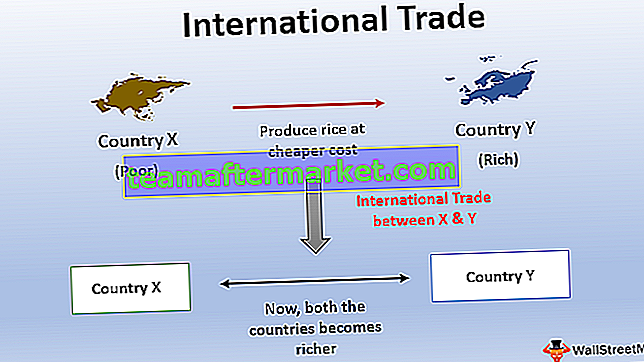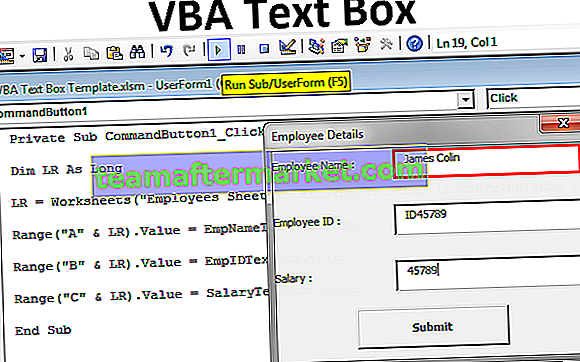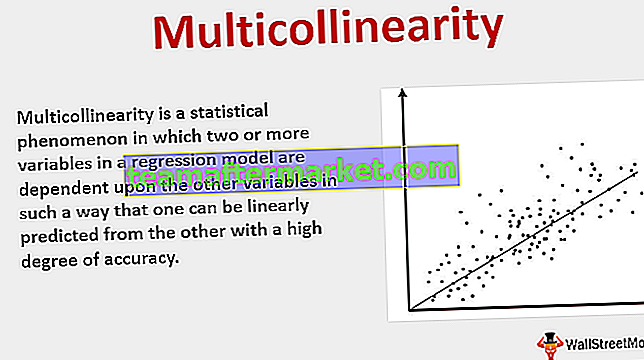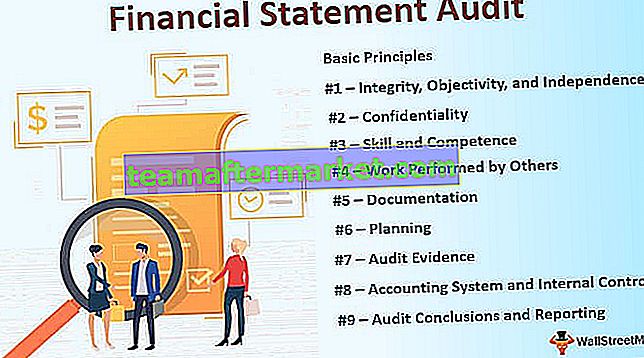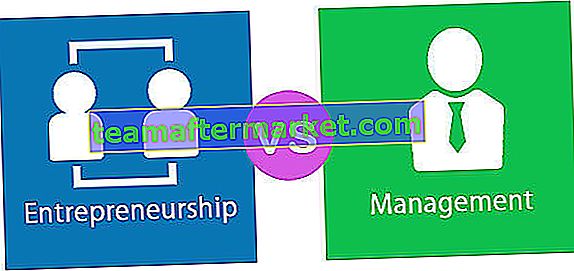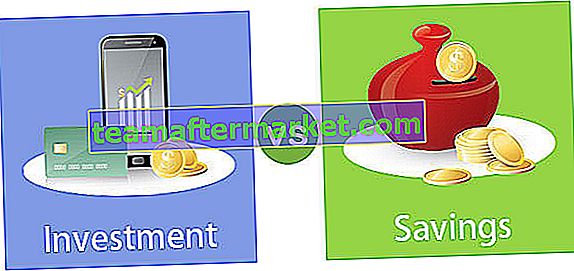Excel VBA-Zeitfunktion
VBA - Zeit - Funktion liefert die aktuelle Zeit, auch die wichtige Sache zu beachten ist , dass diese Funktion keine Argumente hat darin auch immer, ein weiterer wichtiger Faktor zu erinnern ist , dass diese Funktion die aktuelle Systemzeit zurückgibt. Mit dieser Funktion können wir tatsächlich die tatsächliche Zeit ermitteln, die die Codezeile benötigt, um den Vorgang abzuschließen.
TIME ist eine Art flüchtige Funktion, die keine Syntax hat.
Wir haben auch eine ähnliche Funktion in der Excel - NOW () - Funktion, die sowohl die aktuellen Zeiten als auch das aktuelle Datum in die Tabelle einfügt
ZEIT ()
Wir müssen nur die Funktion eingeben. Tatsächlich ist keine Klammer erforderlich, um nur die ZEIT einzuschließen. Dies reicht aus, um die aktuelle Zeit einzufügen. Das von der TIME-Funktion angegebene Ergebnis befindet sich in der Zeichenfolge.
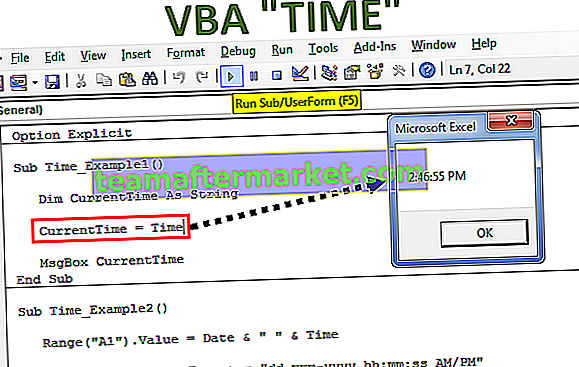
Wie verwende ich die TIME-Funktion in VBA?
Lassen Sie mich Ihnen das Beispiel einer einfachen TIME in Excel-Funktion zeigen. Führen Sie die folgenden Schritte aus, um Code zur Verwendung der TIME-Funktion zu erstellen.
Sie können diese VBA-Zeitfunktionsvorlage hier herunterladen - VBA-ZeitfunktionsvorlageSchritt 1: Erstellen Sie ein Makro.
Code:
Sub Time_Example1 () End Sub

Schritt 2: Deklarieren Sie eine Variable als String.
Code:
Sub Time_Example1 () Dim CurrentTime As String End Sub

Schritt 3: Weisen Sie dieser Variablen über die Funktion TIME einen Wert zu.
Code:
Sub Time_Example1 () Dim CurrentTime As String CurrentTime = Time End Sub

Schritt 4: Zeigen Sie nun das Ergebnis im Meldungsfeld an.
Code:
Sub Time_Example1 () Dim CurrentTime As String CurrentTime = Time MsgBox CurrentTime End Sub

Führen Sie diesen Code mit der Taste F5 aus, oder Sie erhalten manuell die aktuelle Uhrzeit.

Als ich diesen Code ausführte, war die Zeit 11.51.54 Uhr.
Alternative der Now () -Funktion
Kombination von Datum und Uhrzeit als Alternative zur NOW-Funktion
Wie ich am Anfang des Artikels sagte, kann JETZT das aktuelle Datum und die aktuelle Uhrzeit einfügen. Wir können jedoch zwei andere Funktionen als alternative Funktion zur NOW-Funktion verwenden. Diese beiden Funktionen sind VBA DATE- und VBA TIME-Funktionen.
Das VBA-Datum gibt das aktuelle Datum zurück und die Uhrzeit gibt die aktuelle Uhrzeit zurück, sodass die NOW-Funktion aktiviert ist. Unten finden Sie eine Reihe von Codes, mit denen das aktuelle Datum und die aktuelle Uhrzeit in Zelle A1 eingefügt werden.
Code:
Sub Time_Example2 () Range ("A1"). Value = Date & "" & Time End Sub 
Dieser Code fügt das aktuelle Datum und die aktuelle Uhrzeit in Zelle A1 ein.

Wir können diese Werte auch mit der FORMAT-Funktion formatieren. Der folgende Code formatiert Datum und Uhrzeit.
Code:
Sub Time_Example2 () Range ("A1"). Value = Date & "" & Time Range ("A1"). NumberFormat = "TT-MMM-JJJJ HH: MM: SS AM / PM" End Sub 
Das Ergebnis dieses Codes ist nun wie folgt.

Verfolgen Sie Ihre Arbeitsmappe Open Records mithilfe der Zeitfunktion in VBA
Oft müssen wir die Öffnungszeit unserer Arbeitsmappe kennen. Es gibt eine Situation, in der wir die Arbeitsmappe ziemlich oft öffnen und einige Änderungen vornehmen. Durch Verfolgen der Öffnungszeit und des Datums der Arbeitsmappe können wir die Öffnungszeit der Arbeitsmappe verfolgen.
Erstellen Sie ein neues Blatt und benennen Sie es in "Track Sheet" um.

Schritt 1: Doppelklicken Sie im VBE-Editor auf Diese Arbeitsmappe .

Schritt 2: Wählen Sie die Arbeitsmappe aus der Objekt-Dropdown-Liste aus.

Schritt 3: Sobald Sie diese Option auswählen, sehen Sie ein neues Makro, das automatisch von selbst erstellt wird, unter dem Namen "Workbook_Open ()".

Schritt 4: In dieses Makro müssen wir einen Code schreiben, um das Öffnungsdatum und die Uhrzeit der Arbeitsmappe zu verfolgen.
Ich habe bereits Code geschrieben und unten ist der Code für Sie.
Code:
Private Sub Workbook_Open () Dim LR As Long LR = Blätter ("Track Sheet"). Zellen (Rows.Count, 1) .End (xlUp) .Row + 1 Sheets ("Track Sheet"). Cells (LR, 1) .Value = Date & "" & Time () Sheets ("Track Sheet"). Cells (LR, 1) .NumberFormat = "TT-MMM-JJJJ HH: MM: SS AM / PM" End Sub 
Dadurch werden die Öffnungszeiten Ihrer Arbeitsmappe wie die folgende aufgezeichnet.